用Python获取智慧校园每日课表并自动发送至邮箱
一、准备工作
1.1 观察登陆界面

我很很容易发现,当我们输入了账号与密码之后,就会出现这么一个链接,Response返回的是false:
http://sso.cqcet.edu.cn/verificationCode?userCode={username}
此处的username指的是你的智慧校园账号;false表示登入时不需要输入验证码;当Response返回的是true时,需要输入验证码。
1.2 观察登陆请求过程

我们可以发现,Request URL为http://sso.cqcet.edu.cn/uaa/login_process
其携带的表单数据为:

1.3 观察访问课表的url请求
找到课表所在,点击它,你会发现其Request URL为http://ossc.cqcet.edu.cn/api/schedule/query。你可以在Preview发现课表信息。
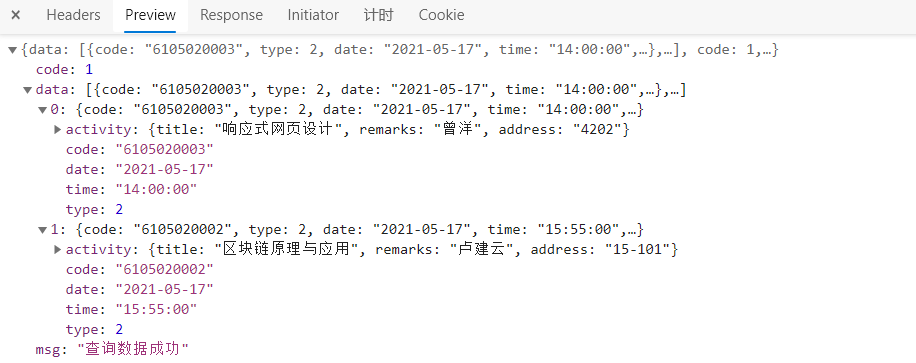
但直接双击打开此链接会报如下错误:

原因:访问此链接需要携带请求负载

Date表示查询的具体某天的课表
二、代码实现
2.1 安装相应的依赖库
键盘按下Win+R调出如下界面:

输入cmd,进入如下界面:

输入pip install 库名,即可安装。
2.2 导入相应的依赖库
import json import requests import uuid # 用于获取验证码的,暂时可以不看 import yagmail # 用于发送邮件 import random import datetime #用于获取 from fake_useragent import UserAgent # 用于获取随机的UserAgent
2.3 一些账号密码的写入
username = '********' # 账号
passwd = '*********' # 密码
now_time = datetime.datetime.now ().strftime('%Y-%m-%d') # 当天日期
contents = '' # 后面用于存储课表内容
# 随机生成uuid
uuid = uuid.uuid4()
# 随机UA
def get_random_ua():
ua = UserAgent()
return ua.random
2.4 url汇总及其他准备
# url汇总
code_url = f'http://sso.cqcet.edu.cn/validata/code/{uuid}' # 验证码获取url
url = f'http://sso.cqcet.edu.cn/verificationCode?userCode={username}' # 判断是否需要输入验证码url
login_url = 'http://sso.cqcet.edu.cn/uaa/login_process' # 登陆url
info_url = 'http://ossc.cqcet.edu.cn/getUserInfo' # 获取个人信息url
schedule_url = 'http://ossc.cqcet.edu.cn/api/schedule/query' # 课表url
# 模拟登陆
headers = {
'User-Agent': get_random_ua()
}
session = requests.session()
# 验证码图片下载
def getImgCode():
img_name = str(uuid) + '.jpg'
img_data = requests.get(url=code_url, headers=headers).content
with open(img_name, 'wb') as fp:
fp.write(img_data)
print('验证码获取成功,请手动识别!')
2.5 具体过程
# 验证码图片下载
def getImgCode():
img_name = str(uuid) + '.jpg'
img_data = requests.get(url=code_url, headers=headers).content
with open(img_name, 'wb') as fp:
fp.write(img_data)
print('验证码获取成功,请手动识别!')
# 判断是否需要输入验证码
isCode = session.get(url=url, headers=headers).text
if isCode == 'true':
getImgCode()
# 获取img_code
img_code = input('请输入验证码:')
else:
img_code = ''
data = {
'type': '1',
'deviceId': str(uuid),
'username': username,
'password': passwd,
'img_code': img_code
}
response = session.post(url=login_url, data=data)
login_text = response.text
# print(response.status_code) # 返回200表示模拟登陆成功了!
# 个人信息获取
info = session.get(url=info_url).text
info_data = json.loads(info) # 将json字符串转为字典
# print(info_data)
# pprint.pprint(info_data)
contents += '亲爱的' + info_data['user']['name'] + '同学:\n'
# 课表获取
schedule_json = {
'endDate': now_time,
'limit': '10',
'page': '1',
'startDate': now_time,
'type': '0'
}
schedule = session.post(url=schedule_url, json=schedule_json).text
schedule_data = json.loads(schedule) # 将json字符串转为字典
# pprint.pprint(len(schedule_data['data'])) # 获取数组长度
# 判断是否有课
if len(schedule_data['data']) == 0:
re_list = ['本来无一物,何处惹尘埃~', '今天没课,放松一下吧!', '小主,今日无课~\n可想好游玩之地?', '今日无课,无需早起~']
contents += ' ' + re_list[random.randint(0, 3)]
else:
contents += ' 今日课表请查收~\n<hr/><table border="1" cellpadding="2" ' \
'cellspacing="0"><tr><th>上课时间</th><th>课程名称</th><th>授课教师</th><th>上课地点</th></tr>'
for course_table in schedule_data['data']:
# print(course_table)
time = '<tr><td>' + course_table['date'] + ' ' + course_table['time'] + '</td>'
title = '<td>' + course_table['activity']['title'] + '</td>'
teacher = '<td>' + course_table['activity']['remarks'] + '</td>'
classroom = '<td>' + course_table['activity']['address'] + '</td></tr>'
contents += time + title + teacher + classroom
contents += '</table>'
2.6 将获得的课表信息用邮件的方式发给自己
# 发送邮件函数
def to_mail(content):
yag = yagmail.SMTP(
user='sm*****e@qq.com',
host='smtp.qq.com',
password="pdxj**********", # 注意此处的密码不是你的邮箱密码,具体是什么。可以去百度一下yagmail的使用。
smtp_ssl=True)
yag.send(to=['3000004806@qq.com','s*****oe@qq.com'],
subject='小主,你的课表来啦~',
contents=contents)
to_mail(contents) # 运行邮件发送函数
三、效果展示

到此这篇关于用Python获取智慧校园每日课表并自动发送至邮箱的文章就介绍到这了,更多相关Python获取课表后发送至邮箱内容请搜索我们以前的文章或继续浏览下面的相关文章希望大家以后多多支持我们!
赞 (0)

